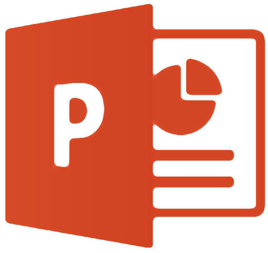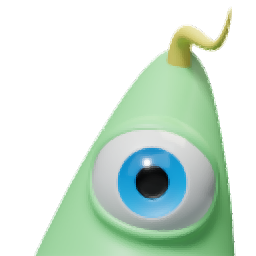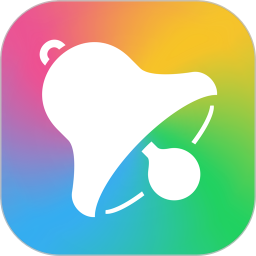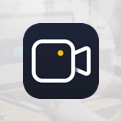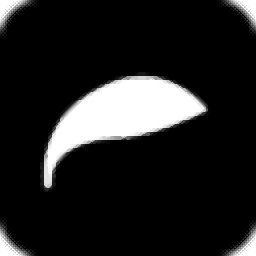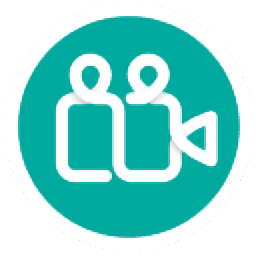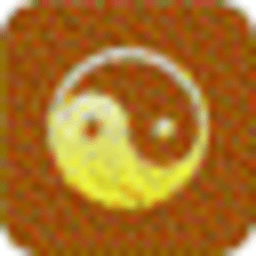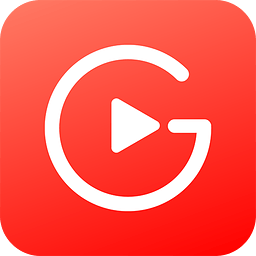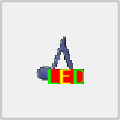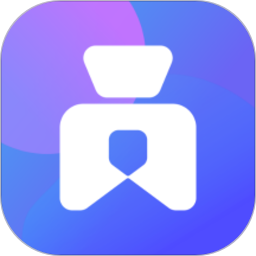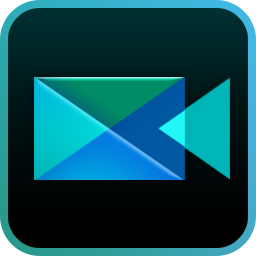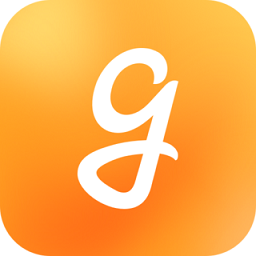易我录屏助手
v2.8.1 官方版大小:49.9 MB更新:2023/01/17
类别:媒体制作系统:WinAll
分类分类

大小:49.9 MB更新:2023/01/17
类别:媒体制作系统:WinAll
易我录屏助手是一款可以对电脑桌面内容录制的软件,可以将电脑运行的软件录制,可以将自己操作office文档的过程录制,例如制作PPT的过程可以录制为视频教程,制作课件的过程录制为视频,以后就可以通过视频的方式查看各种教程内容了,也可以对电脑游戏资源录制,直接将玩游戏的过程录制为视频,方便以后分享到网络,易我录屏助手操作还是非常简单的,设置好录制的范围就可以点击F9开始/结束录制,点击F10暂停/继续录制,并且可以将结果保存GIF,需要就下载吧!
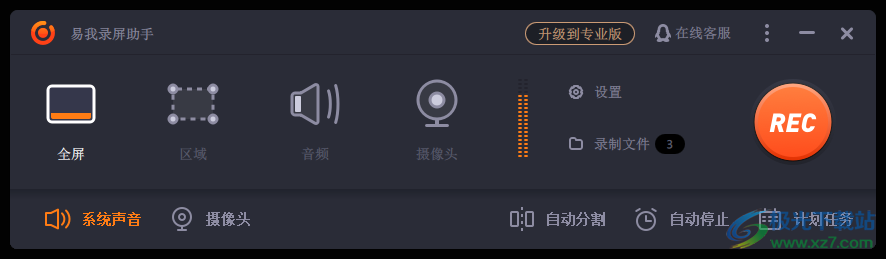
1、录制
录制电脑屏幕、在线聊天、游戏直播以及网络摄像头拍摄画面。
2、编辑
录制完成后,编辑视频长度和调整音量。甚至还可以屏幕截图。
3、管理
使用内建播放器快速预览视频、音频和图片。重命名、排序、查找或删除录制文件。
4、存成多种格式
将录制的内容存成10+种格式,包括MP4、MOV、AVI、GIF、MP3、PNG等。
5、内建免费截图工具
在录制前中后期间,任何区域拍摄屏幕快照作为截图。
6、自动停止&自动拆分
在特定时间或根据持续时间或文件大小,自动停止录制或自动拆分录音为多个文件。
1、易我录屏助手可以让用户更好对任意屏幕内容录制
2、无论是电脑播放的视频还是电脑桌面的操作内容都可以录制
3、支持分割功能,可以在录制结束后选择删除多余录制的部分
4、支持提取音频功能,直接将录制的MV视频提取音乐,保存为MP3
5、可以使用快捷键控制开始录制,可以设置鼠标指针显示
6、使用计划任务内容可以让软件自动对电脑上播放的内容录制
7、软件界面很简单,点击全屏按钮就可以对电脑桌面的全屏游戏内容录制
8、点击自定义区域功能就可以使用鼠标划取一个屏幕区域录制视频
9、录制完毕的视频可以直接播放,可以在播放的过程剪切视频
1、下载软件以后直接安装易我录屏助手,点击下一步

2、提示软件的升级界面,如果你需要使用这款软件录制视频就可以进入购买界面
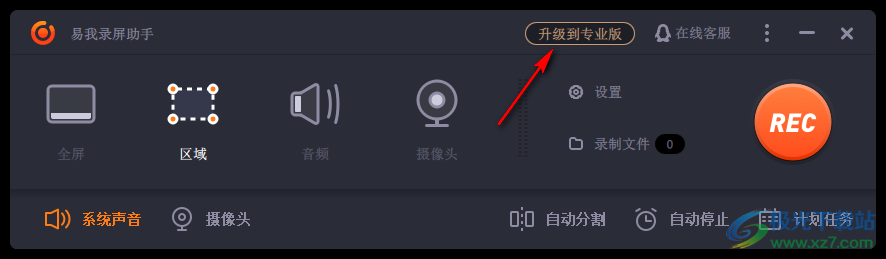
3、49就可以购买一个月的使用时间,可以继续试用软件
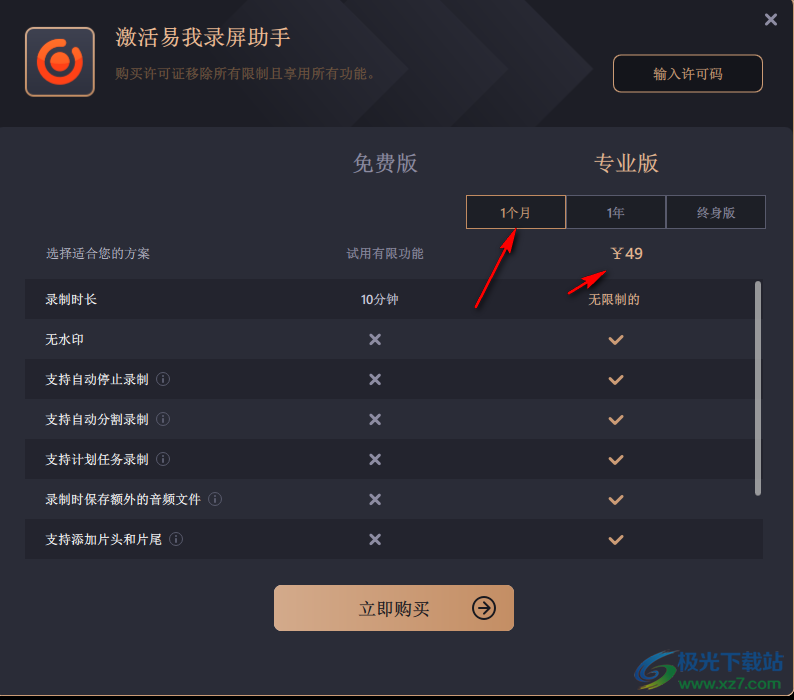
4、提示设置界面,可以进入设置界面设置保存的格式,设置录制的快捷键
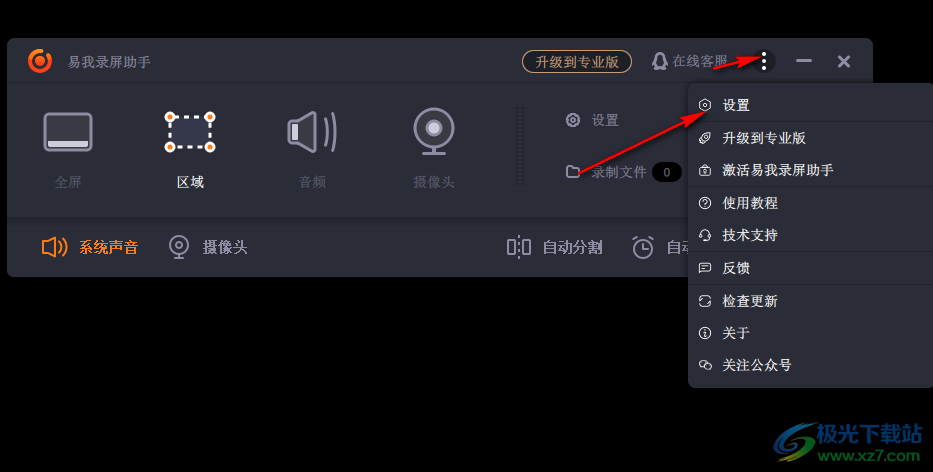
5、如图所示,可以在这里切换录制保存的地址,可以切换录制的视频格式,可以设置GIF
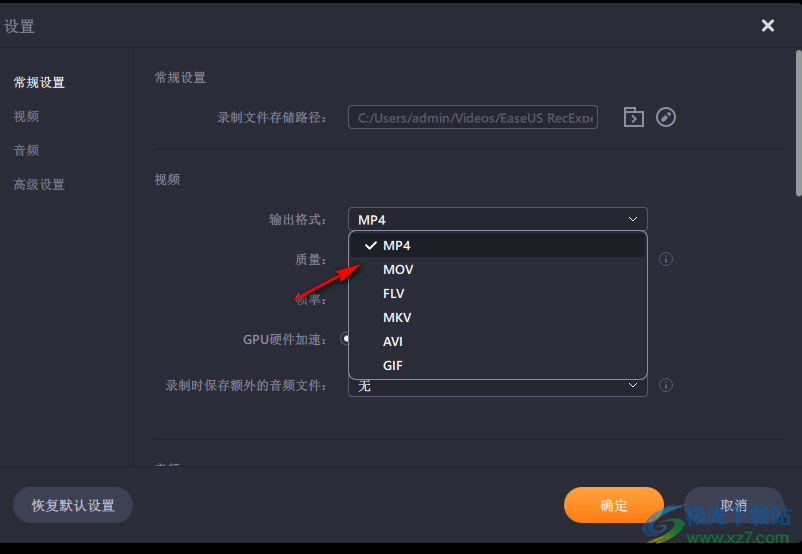
6、音频设置界面,可以直接将录音保存为MP3,也可以保存为flac
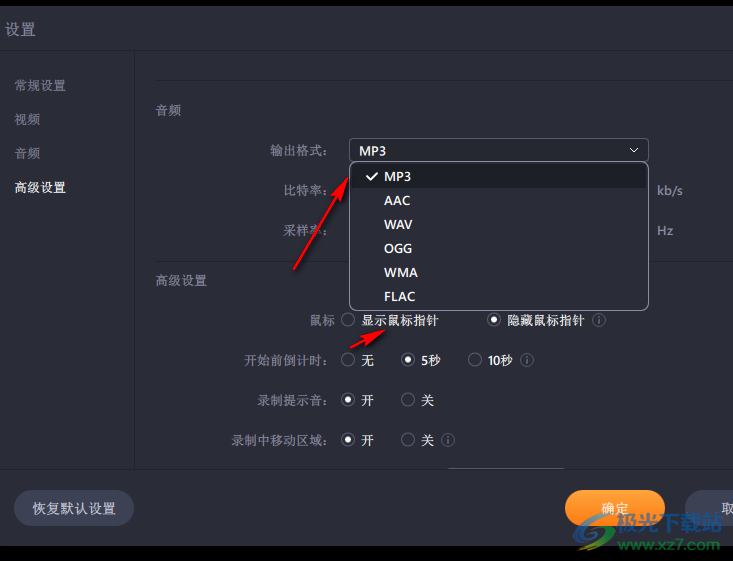
7、这里是快捷键界面:开始/停止录制F9、暂停/恢复录制F10、屏幕截图F11
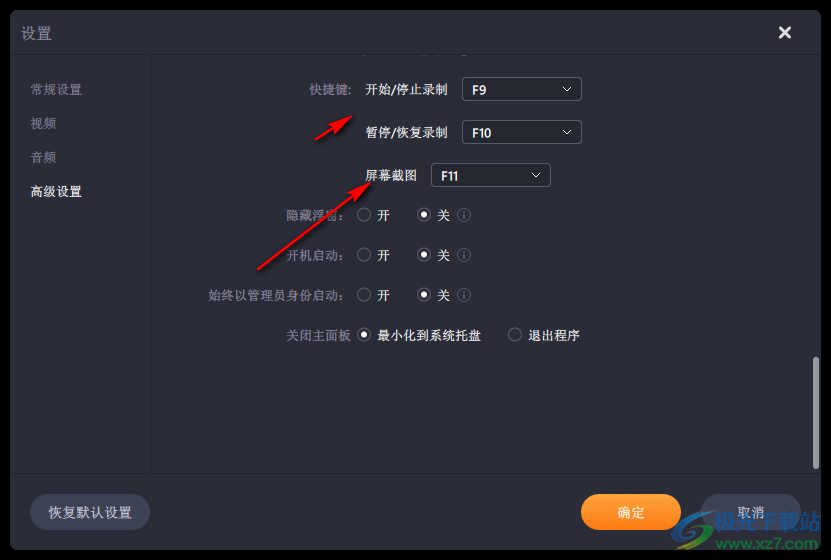
8、选择好录制的范围,点击F9就可以执行录制,会显示倒计时界面
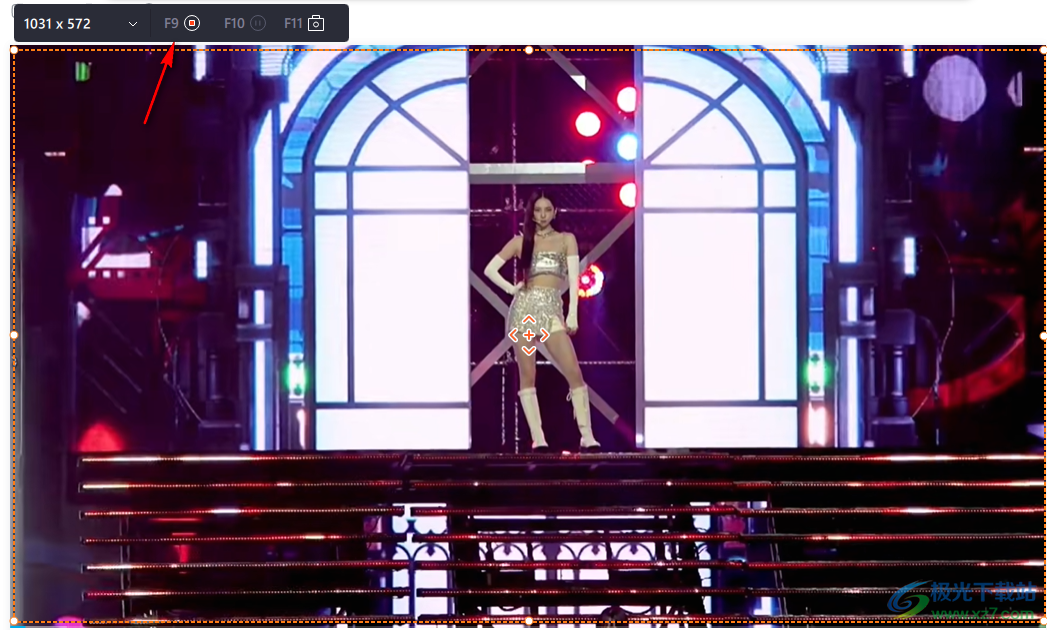
9、如图所示,五秒钟的倒计时结束就可以立即录制,您可以开始点击播放按钮,从而录制视频内容
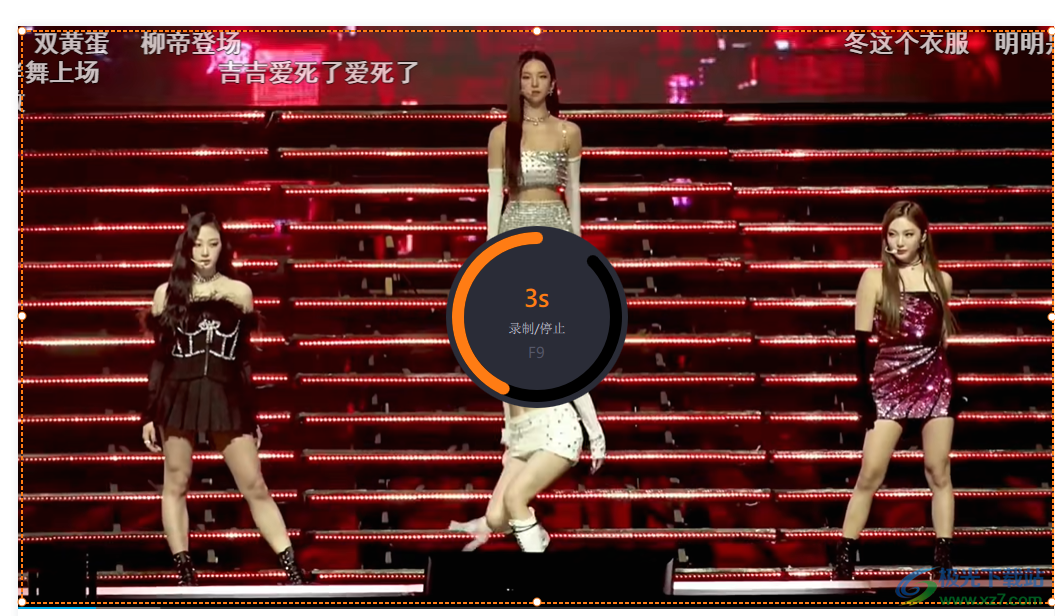
10、点击F9就可以结束录制,自动弹出视频保存的界面, 可以在底部点击播放功能
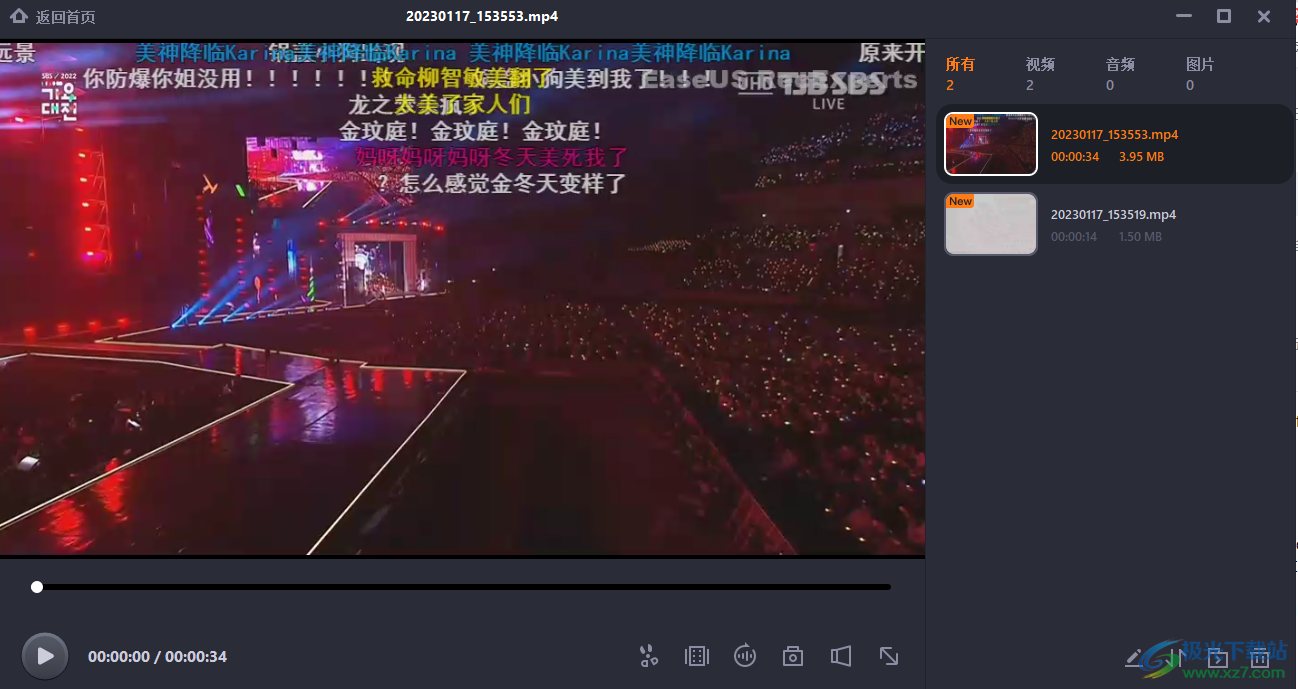
11、支持剪切功能,鼠标在进度条上拖动保存的时间段,点击保存

12、片头片尾设置界面可以添加标题内容,可以设置副标题
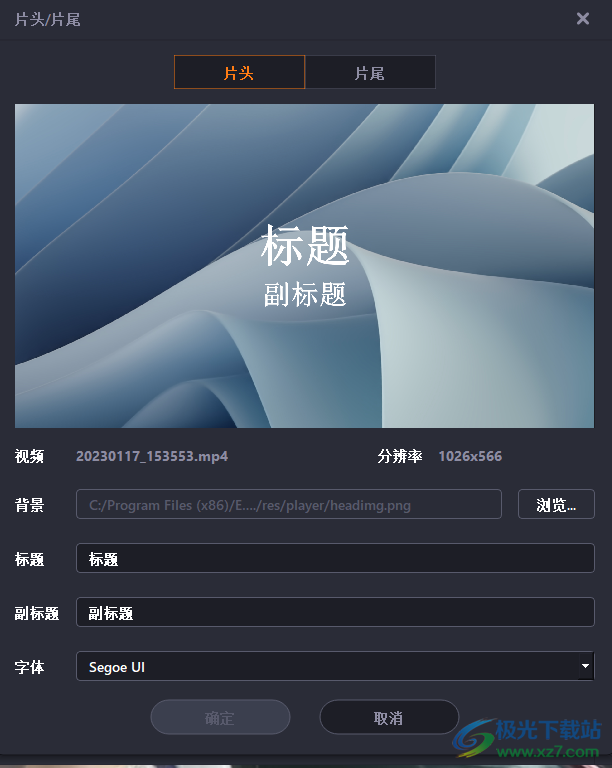
13、音频设置界面,如果你录制的内容有声音就可以将其保存为MP3,直接点击提取
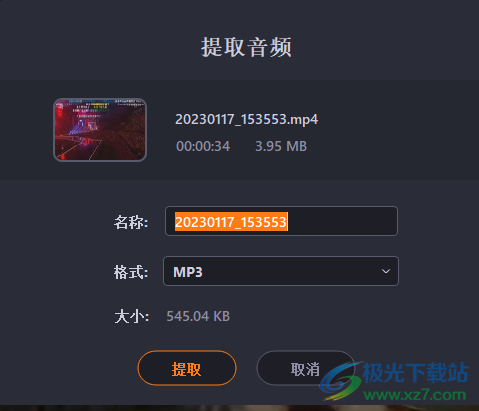
14、在右侧的视频列表可以打开文件所在位置,立即找到MP4保存的文件夹
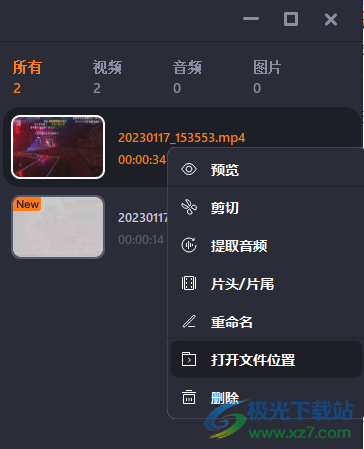
15、默认的视频保存地址是C:UsersadminVideosEaseUS RecExperts,也可以在设置界面修改地址
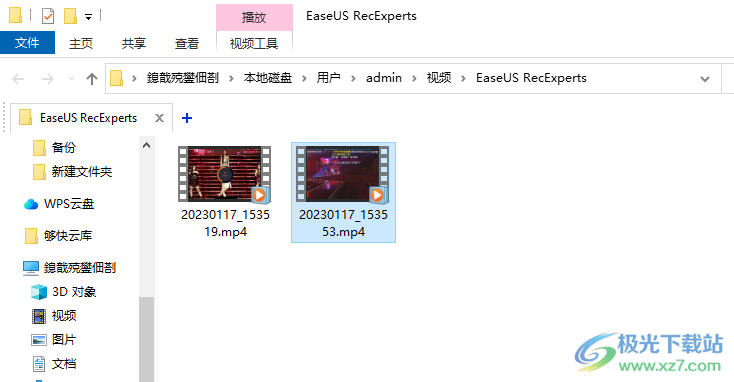
16、显示自动分割、自动停止、计划任务等设置内容
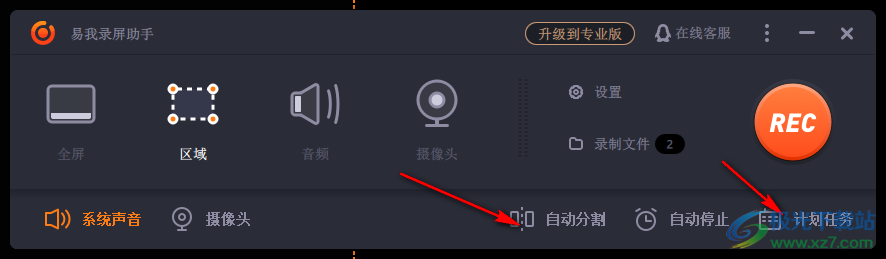
17、进入任务设置界面,输入一个名字,设置开始时间、结束时间、录制区域
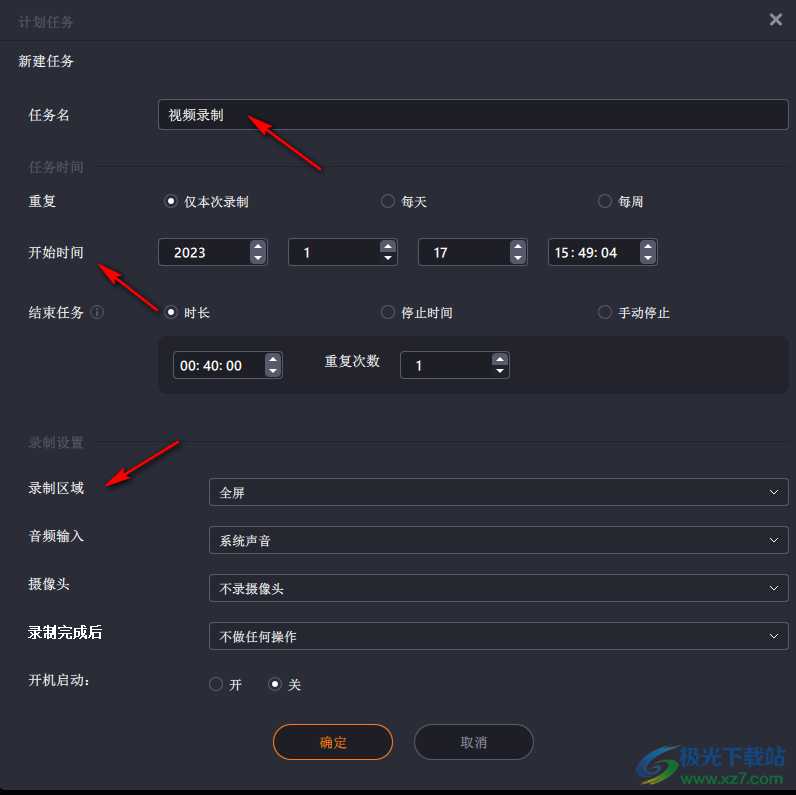
18、如果画面不清晰就可以选择原画录制,可以提升帧率
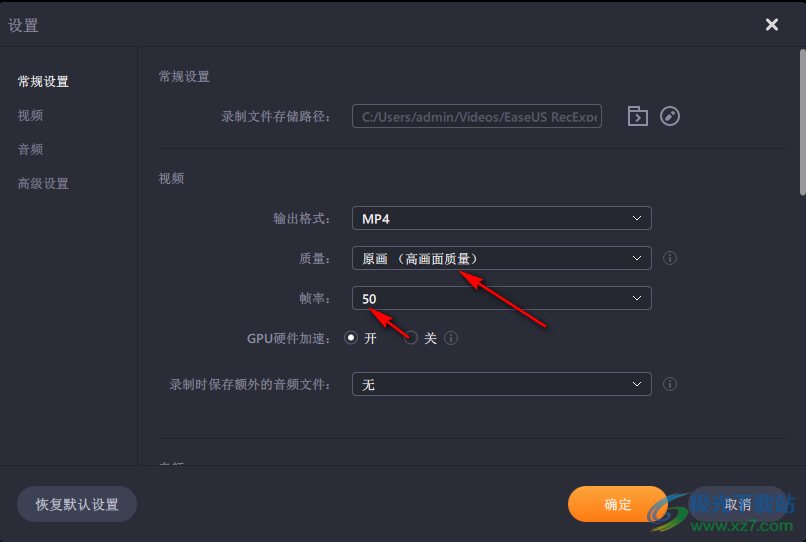
悠悠虚拟乐队媒体制作1.32 GBv1.8
详情karaoke lyrics editor官方版媒体制作22.83 MB最新版
详情iebook电子制作软件媒体制作44.90 MBv8.0.0.1 免费版
详情硕思闪客精灵(swf反编译工具)媒体制作15.28 MBv7.4 最新版
详情Bandicam (班迪录屏)媒体制作27.64 MBv5.4.0.1907
详情dear reality dearvr电脑版媒体制作84.30 MBv1.2.0 官方版
详情srt字幕制作专家电脑版媒体制作403.00 KB绿色版
详情会声会影2019试用版媒体制作2.00 KB32位 最新版
详情dvbviewer特别版媒体制作25.80 MBv6.0.3.0 绿色版
详情ev录屏软件媒体制作39.5 MBv5.2.5
详情PowerDirector15Mac版媒体制作947.00 MB32/64通用
详情qve屏幕录制软件媒体制作26.23 MBv2.2.4 官方版
详情BluffTitler Ultimate(3D文本动画制作软件)媒体制作52.5 MBv15.8.0.3
详情易我录屏助手媒体制作49.9 MBv2.8.1 官方版
详情高清摄像头录像软件媒体制作374.00 KBv4.6 绿色免费版
详情字幕制作点播台电脑版媒体制作4.60 MBv7.75B12.14 官方版
详情酷狗铃声制作专家正式版媒体制作3.60 MBv7.6.8.2 绿色版
详情bentley descartes v8i最新版媒体制作1.00 GBv8.11.09.601 免费版
详情酷狗铃声免费版媒体制作30.88 MBv5.0.5 正版
详情advoice广告制作软件媒体制作64.70 MBv6.3 免费版
详情嗨格式录屏大师电脑版媒体制作1.23 MBv3.97.25.246 免费版
详情威力导演15中文免费版媒体制作972.50 MBv15.0.2026 官方版
详情cubase7软件媒体制作2.46 GBv7.0 官方版
详情memoriesontv4(电子相册制作软件)媒体制作25.99 MBv4.4 汉化版
详情滑轨屏媒体制作312 MBv2.8 官方版
详情迅捷录屏大师pc端媒体制作2.82 MBv1.3.5 官方最新版
详情喵影工厂电脑版媒体制作956.00 KBv3.2.2.4
详情vrshow电脑版媒体制作366 MBv3.0.3 官方版
详情Soft4Boost DVD Creator(光盘刻录软件)媒体制作67.3 MBv6.5.3.881 官方版
详情摹客RP(原型设计)媒体制作102 MBv1.0.1 官方正版
详情大拍档剪辑助手媒体制作177 MBv0.4.3 电脑版
详情Toon Boom Storyboard Pro 7中文版媒体制作264 MBv17.10 免费版
详情image search editor电脑版媒体制作248.00 KB正版
详情轻松影集pc版媒体制作47.32 MBv10.0 官方版
详情证书打印软件中文版媒体制作2.20 MBv8.1 最新版
详情先锋1000模拟打碟机中文版媒体制作8.79 MBv5.0 电脑版
详情itagit(歌曲封面查询修改工具)媒体制作1.11 MBv1.6 免费版
详情windows movie maker最新版媒体制作4.90 MBv2.6 官方版
详情勾勒软件媒体制作1.80 MBv5.1.1.0313 正版
详情金舟录屏大师电脑版媒体制作43.85 MBv3.2.8.0 官方版
详情点击查看更多
会声会影2019试用版媒体制作2.00 KB32位 最新版
详情硕思闪客精灵(swf反编译工具)媒体制作15.28 MBv7.4 最新版
详情高清摄像头录像软件媒体制作374.00 KBv4.6 绿色免费版
详情premiere cs5中文版媒体制作2.05 GB32位/64位 正版
详情先锋1000模拟打碟机中文版媒体制作8.79 MBv5.0 电脑版
详情srt字幕制作专家电脑版媒体制作403.00 KB绿色版
详情手游视界电脑版媒体制作24.70 MBv2.4.7.1 官方最新版
详情iebook电子制作软件媒体制作44.90 MBv8.0.0.1 免费版
详情srtedit字幕制作软件媒体制作28.00 MBv6.3.20112.1001 免费版
详情万兴dvd相册电影故事软件媒体制作37.00 MBv6.5.0 官方版
详情点击查看更多
证书打印软件中文版媒体制作2.20 MBv8.1 最新版
详情srtedit字幕制作软件媒体制作28.00 MBv6.3.20112.1001 免费版
详情酷狗铃声制作专家正式版媒体制作3.60 MBv7.6.8.2 绿色版
详情先锋1000模拟打碟机中文版媒体制作8.79 MBv5.0 电脑版
详情itagit(歌曲封面查询修改工具)媒体制作1.11 MBv1.6 免费版
详情karaoke lyrics editor官方版媒体制作22.83 MB最新版
详情bentley descartes v8i最新版媒体制作1.00 GBv8.11.09.601 免费版
详情高清摄像头录像软件媒体制作374.00 KBv4.6 绿色免费版
详情手游视界电脑版媒体制作24.70 MBv2.4.7.1 官方最新版
详情image search editor电脑版媒体制作248.00 KB正版
详情iebook电子制作软件媒体制作44.90 MBv8.0.0.1 免费版
详情会声会影2019试用版媒体制作2.00 KB32位 最新版
详情轻松影集pc版媒体制作47.32 MBv10.0 官方版
详情字幕制作点播台电脑版媒体制作4.60 MBv7.75B12.14 官方版
详情led词曲同步字幕系统媒体制作5.26 MBv1.6 官方版
详情premiere cs5中文版媒体制作2.05 GB32位/64位 正版
详情硕思闪客精灵(swf反编译工具)媒体制作15.28 MBv7.4 最新版
详情艾奇视频电子相册制作软件媒体制作4.09 MBv2024.7.8.638
详情windows movie maker最新版媒体制作4.90 MBv2.6 官方版
详情勾勒软件媒体制作1.80 MBv5.1.1.0313 正版
详情dvbviewer特别版媒体制作25.80 MBv6.0.3.0 绿色版
详情悠悠虚拟乐队媒体制作1.32 GBv1.8
详情金舟录屏大师电脑版媒体制作43.85 MBv3.2.8.0 官方版
详情wondershare dvd creator电脑版媒体制作76.00 MBv6.2.6 免费版
详情七彩色淘宝主图视频制作软件媒体制作20.00 MBv10.0 绿色版
详情爱拍pc客户端媒体制作170.00 MBv2.7.0 最新版
详情酷狗铃声免费版媒体制作30.88 MBv5.0.5 正版
详情arctime加字幕软件媒体制作205.66 MBv3.1.1 最新专业版
详情万兴dvd相册电影故事软件媒体制作37.00 MBv6.5.0 官方版
详情advoice广告制作软件媒体制作64.70 MBv6.3 免费版
详情嗨格式录屏大师电脑版媒体制作1.23 MBv3.97.25.246 免费版
详情ev录屏软件媒体制作39.5 MBv5.2.5
详情aescripts beatedit电脑版媒体制作18.26 MBv1.0.10.2 中文版
详情威力导演电脑版媒体制作666.00 KB中文版
详情PowerDirector15Mac版媒体制作947.00 MB32/64通用
详情硕思闪客精灵企业版媒体制作15.28 MBv7.4 免费版
详情cubase7软件媒体制作2.46 GBv7.0 官方版
详情歌叽歌叽pc版媒体制作13.33 MBv1.0.0.0 官方版
详情全新一代融媒非编系统媒体制作90.41 MBv26.20.0.58 官方版
详情memoriesontv4(电子相册制作软件)媒体制作25.99 MBv4.4 汉化版
详情点击查看更多